1、首先选择软件安装包,如下图,然后双击鼠标左键打开
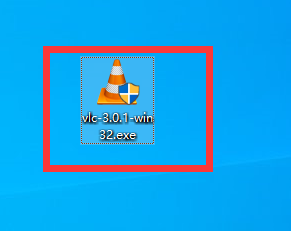
2、打开如下图界面,点击OK按钮
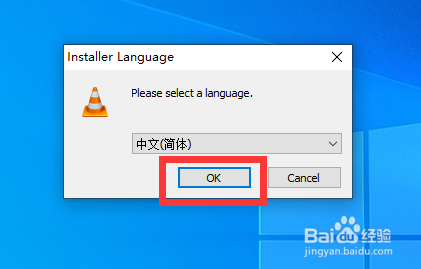
3、打开如下图界面,点击下一步按钮
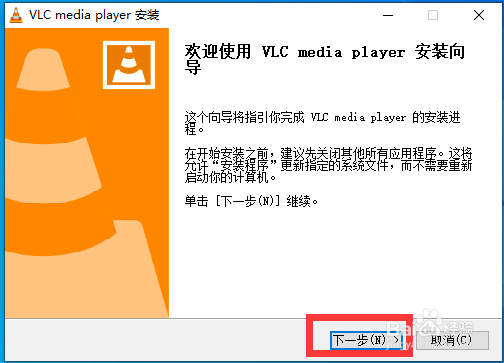
4、打开如下图界面,点击下一步按钮
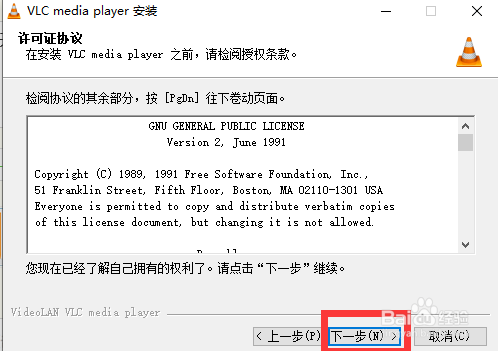
5、打开如下图界面,勾选需要安装的功能,然后点击下一步按钮
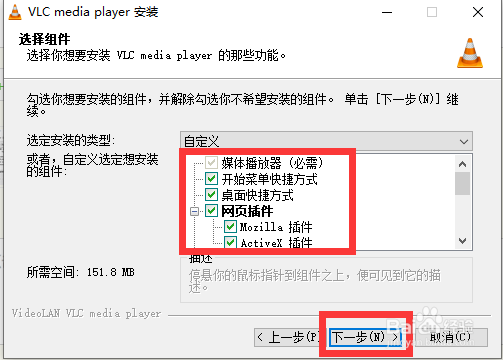
6、打开如下图界面,点击浏览按钮
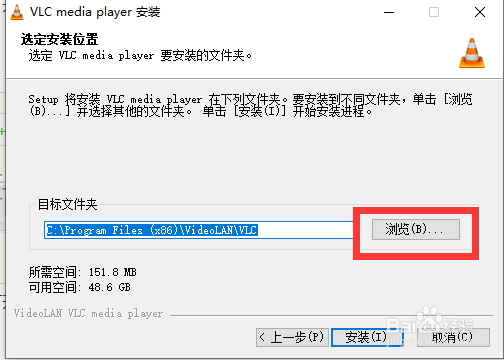
7、打开如下图界面,选择软件安装的目录,然后点击确定返回
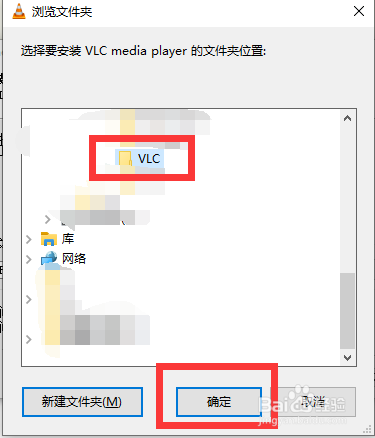
8、返回到如下图界面,点击安装按钮

9、打开如下图界面,表示软件正在安装

10、稍等一会后,出现如下图界面,表示软件已经安装完成了,点击完成按钮退出
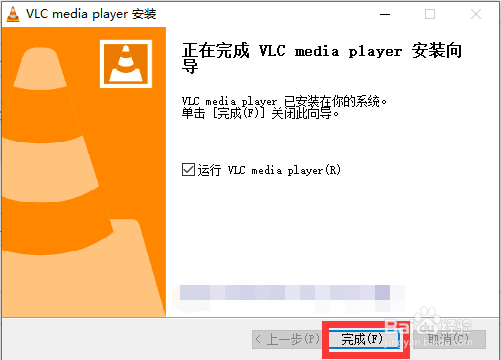
11、到此,Windows 系统安装VLC软件已经完成了。
